delich
Admin
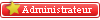


Nombre de messages : 1964
Age : 38
Localisation : mostaganem
Emploi/loisirs : étudiant en 4em année architecture
Humeur : calme
Réputation : 4
Points : 2534
Date d'inscription : 31/05/2008
 |  Sujet: tutoriel: Se connecter à un réseau wifi sans fil sous Vista Sujet: tutoriel: Se connecter à un réseau wifi sans fil sous Vista  Lun 19 Jan - 0:56 Lun 19 Jan - 0:56 | |
| La méthode de configuration du wifi dans Windows ayant changé depuis le passage à Windows Vista, ce sujet vous sera utile pour établir une connexion à un réseau wifi simplement. Deux méthodes sont proposées. La première dans le cas ou le signal sans fil est diffusé et perçu par le matériel wifi qui équipe votre système Windows Vista. La deuxième dans le cas où aucun signal n'apparait et/ou si vous devez configurer votre système manuellement (pour configurer avant d'être à portée du signal sans fil par exemple).
Vista intègre un gestionnaire de réseau sans fil que nous allons utiliser pour aramétrer la configuration.
- allez sur le menu «Démarrer», et cliquez sur «Connexion».
- La fenêtre «Connexion à un réseau» s’ouvre.
- A partir de cette fenêtre, il faut effectuer un clic droit sur « Connexion réseau sans fil »
- Cliquez sur «Connecter / Déconnecter»,
- La fenêtre « Connexion à un réseau » s’ouvre alors.
- Un ou des réseaux apparaissent dans la liste, et vous devez sélectionner celui correspondant à votre box. Une Neufbox aura pour identifiant (SSID) Neuf_xxx, une livebox Orange-xxx, une alicebox Alice-xxx, etc... Une fois votre choix fait, vous cliquez sur le bouton « Connexion »
- Vous devez ensuite saisir la clé de cryptage de votre modem ou de votre Box (Clef WEP/WPA). Regardez au dos de votre modem ou de votre Box pour connaître la clé réseau (Attention, si vous avez une AOL Box, la clé réseau est la « clé WEP » sur l’étiquette).
Cochez éventuellement l’option «Afficher les caractères» pour visualiser la clé qui a été saisie (cela permet de faciliter la saisie), puis cliquez sur «Connexion».
Notez que la clef se présente sous la forme de chiffres et lettres, si la présentation est séparée par des : alors il ne faut pas les saisir.
- Patientez quelques instants pour que la connexion s’établisse :
- Lorsque la connexion est établie, une fenêtre vous propose d’enregistrer les paramètres de ce réseau sans fil. Cochez les deux cases «Enregistrer ce réseau» et «Lancer automatiquement cette connexion» pour vous connecter automatiquement à chaque lancement de Windows
Vista. Cliquez sur «Fermer».

- Lorsque la connexion est établie pour la première fois, il est nécessaire de préciser le type de
connexion : domicile, bureau, lieu public. En fonction de votre choix, Windows établira différents paramètres de partage.

- Une icône prend place en bas à droite de l'écran et vous renseigne sur l'état de la connexion
réseau.
 Normalement, la connexion est établie et vous pouvez vous connecter avec votre navigateur. Normalement, la connexion est établie et vous pouvez vous connecter avec votre navigateur.
Nota : certaines box activent en plus du criptage Wep une authentification par clef Mac. Pour que les box tiennent compte et autorisent l'utilisation d'internet, il faut que le PC WiFi soit identifié. Pour cela, les box Livebox, Neufbox ou Dartybox bénéficient d'un bouton association sur lequel il faut appuyer pour que tout PC dans l'environnement proche du modem soit associé et autorisé. Sur le modem Alicebox, la clef Mac n'est pas activée par défaut, si c'est toutefois le cas je vous conseille de vous connecter en
ethernet et vous rendre dans l'interface du modem soit pour le désactiver, soit pour saisir la clef MAC du PC. | |
|
ucanchange
aide
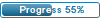

Nombre de messages : 1934
Age : 33
Localisation : MOSTAGANEM
Emploi/loisirs : ETUdiANT
Humeur : Bonne
Réputation : 3
Points : 2835
Date d'inscription : 22/11/2008
 |  Sujet: Re: tutoriel: Se connecter à un réseau wifi sans fil sous Vista Sujet: Re: tutoriel: Se connecter à un réseau wifi sans fil sous Vista  Lun 18 Mai - 15:26 Lun 18 Mai - 15:26 | |
| merciiii super travail  | |
|